如何修復 iCUE 未檢測到設備
已發表: 2021-08-08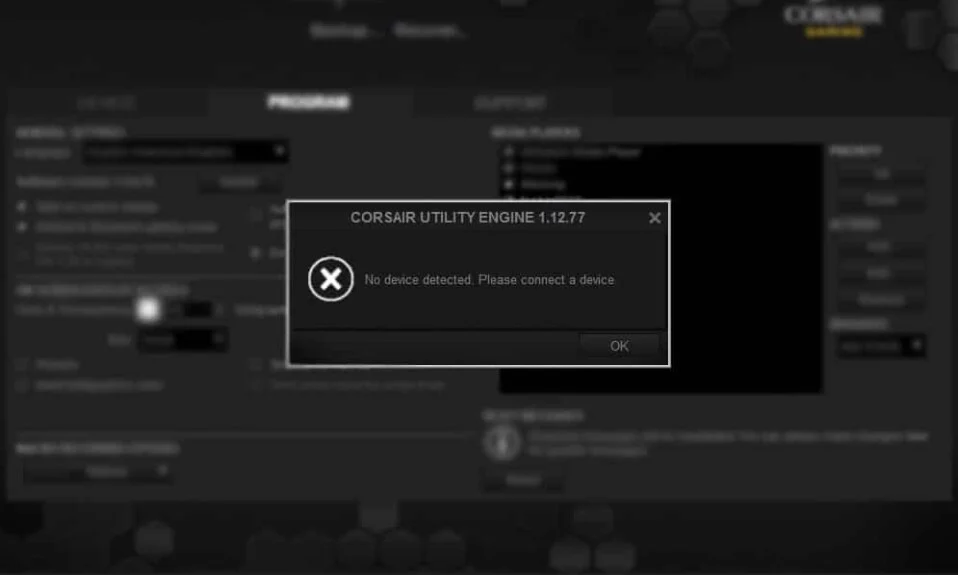
毫無疑問,iCUE 或 Corsair Utility Engine 是當今市場上最值得信賴的設備管理軟件之一。 它是一個多合一的程序,用於監控和自定義連接到計算機的所有外圍設備(如鍵盤、鼠標、音頻耳機等)的性能。該軟件會不斷更新,因此大部分情況下都沒有麻煩。 但是,很少有用戶抱怨收到錯誤消息No device detected in iCUE 。 它可能由於多種原因而發生,需要解決以恢復所有外圍設備的正常運行。 通過本指南,您將了解如何修復 iCUE 未檢測到設備錯誤。 所以,繼續閱讀!
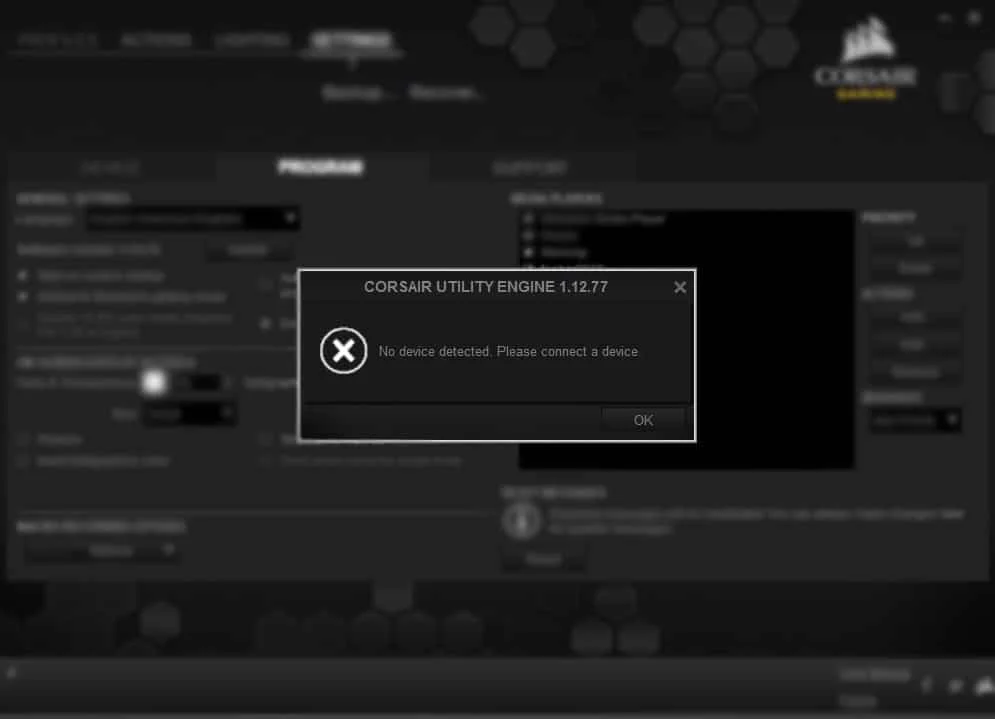
內容
- 如何修復 iCUE 未檢測到設備
- 方法一:重啟 Corsair Utility Engine
- 方法 2:重新安裝 Corsair Utility Engine
- 方法 3:更新 Windows 操作系統
- 方法 4:禁用關聯的硬件和軟件
- 方法 5:重新安裝設備驅動程序
- 方法 6:創建新的 CUE 配置文件
- 方法七:調整BIOS開關
- 方法 8:更改 USB 端口
- 方法 9:修復硬件兼容性問題
- 方法 10:更新固件
- 方法 11:執行系統還原
如何修復 iCUE 未檢測到設備
許多原因可歸因於 iCUE 未檢測到設備錯誤,並且它們會因操作系統而異。 我們已嘗試列出此錯誤消息的最常見原因:
- 不受 iCUE 控制的設備控制:有時,由於錯誤,您的外圍設備不再受 iCUE 控制。
- 過時的 CUE:因為 Corsair Utility 設計為與最新的軟件和硬件配合使用,過時的 CUE 版本將無法順利運行。 您必須確保及時更新所有程序以避免出現問題。
- BIOS Switch 位置不正確: BIOS Switch 用於切換到不同的模式。 如果開關不在所需位置,Corsair Utility Engine 將難以識別您的設備。
- 硬件問題:在某些情況下,您的實用設備可能不支持您的硬件並且根本無法識別它。
- USB 端口故障:如果您的 USB 端口出現故障,您插入的設備可能無法被識別。
- Corrupt CUE 配置文件: Corsair 實用程序通過存儲在其中的各種配置文件控制設備的響應。 如果其中任何一個出現故障或損壞,則您的設備可能無法正常運行。
了解此問題的原因後,您現在可以繼續使用解決方案來修復 iCUE 未檢測到 Windows 10 台式機/筆記本電腦上的設備。
方法一:重啟 Corsair Utility Engine
為了擺脫常見的錯誤和故障,一個簡單的修復方法是重新啟動您的設備,如下所示:
1.關閉當前在您的計算機上運行的Corsair 實用程序。
2. 在Windows 搜索欄中鍵入任務管理器,然後單擊打開,如下圖所示。
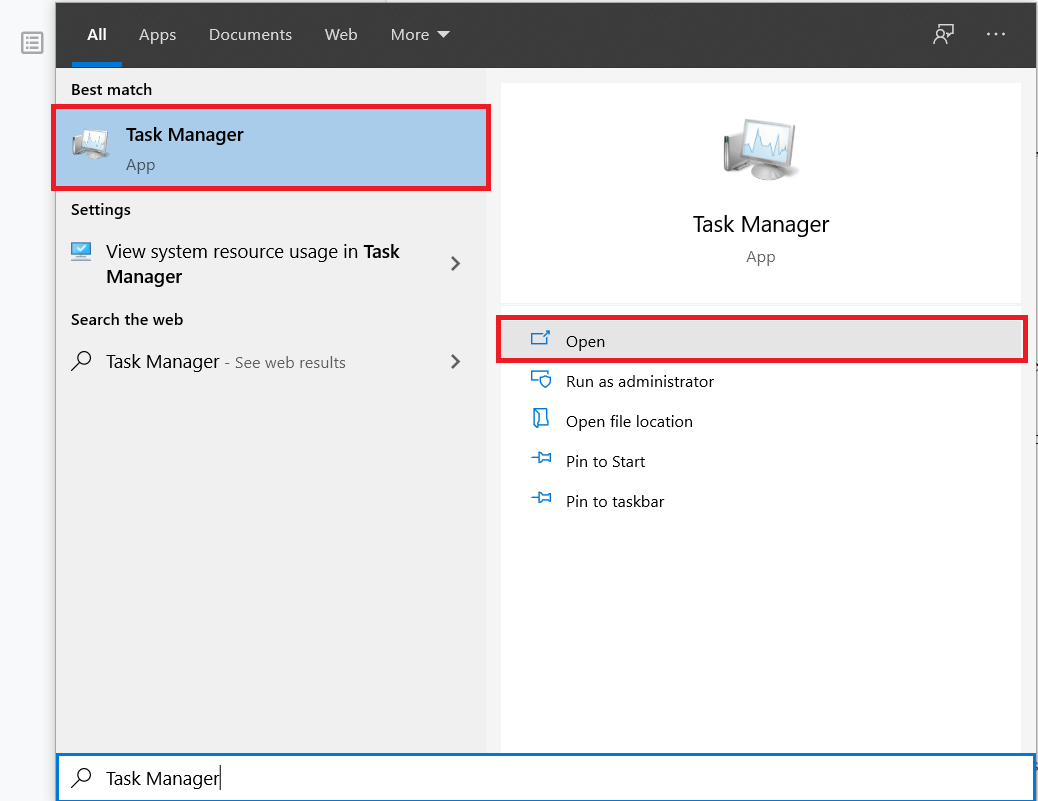
3. 在Processes 選項卡下,搜索CUE(Corsair Utility Engine)。
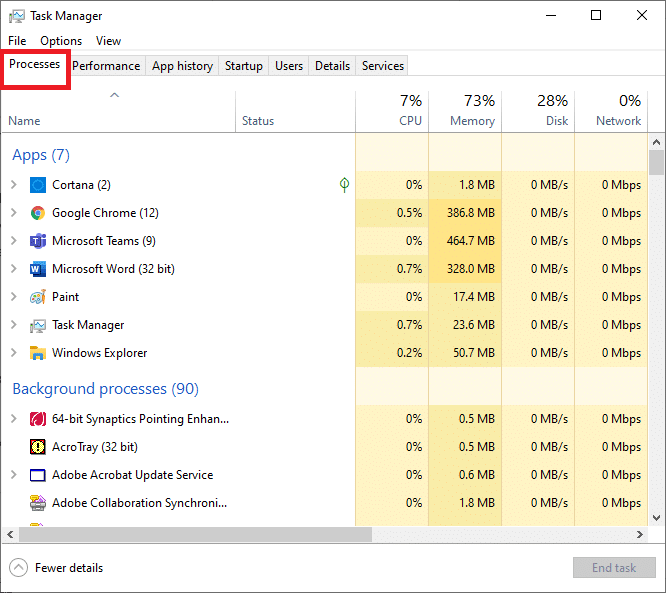
4. 右鍵單擊CUE並選擇結束任務。 我們以 Cortana 為例說明了此步驟。
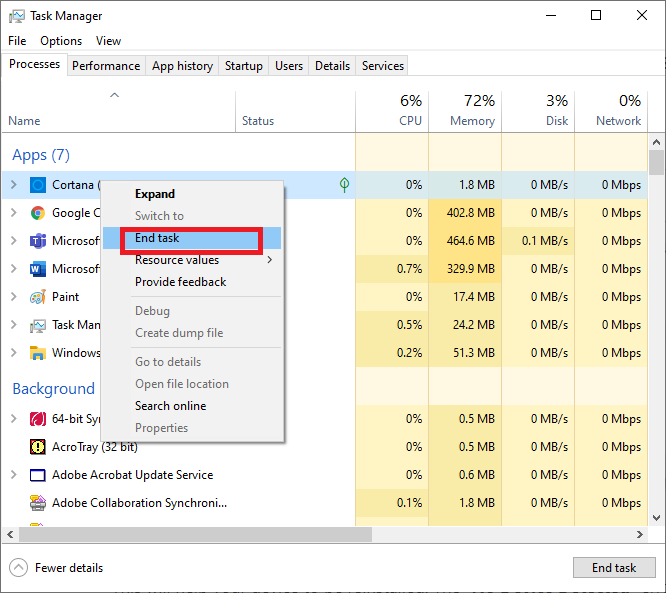
重新啟動系統以驗證 iCUE 未檢測到設備錯誤是否已糾正。
方法 2:重新安裝 Corsair Utility Engine
由於過時的 CUE 可能會導致此錯誤,將其更新到最新版本應該可以解決它。 在此方法中,我們將對註冊表值進行一些更改,並嘗試修復 iCUE 未檢測到設備的問題。
注意:在對註冊表編輯器進行任何更改之前,請確保備份註冊表編輯器設置,以便您可以恢復操作過程中丟失的任何數據。
1. 同時按下Windows + R鍵打開運行對話框。
2. 如圖所示,在運行命令框中鍵入regedit ,然後單擊確定。
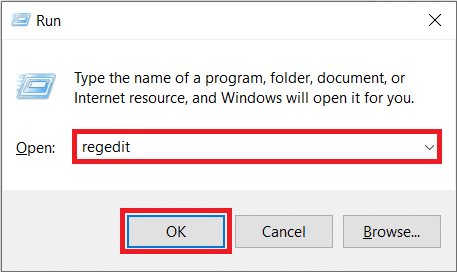
3. 在註冊表編輯器中導航到Computer\HKEY_LOCAL_MACHINE\SOFTWARE 。
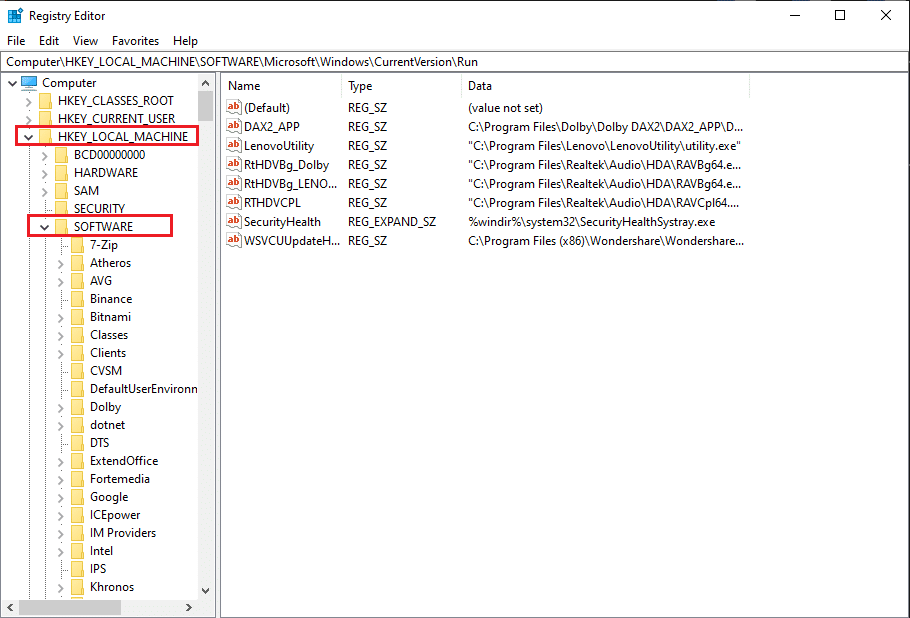
4. 然後,單擊Corsair 文件夾並按Delete將其從系統中刪除。
5. 如圖所示,通過在Windows 搜索欄中搜索來啟動控制面板。
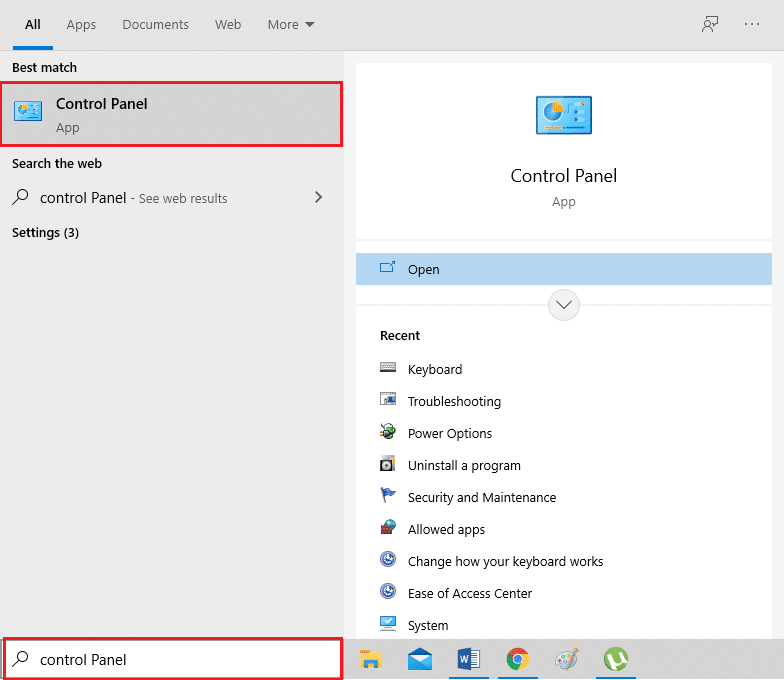
6. 點擊右上角的查看方式 > 大圖標後,選擇程序和功能,如下圖所示。
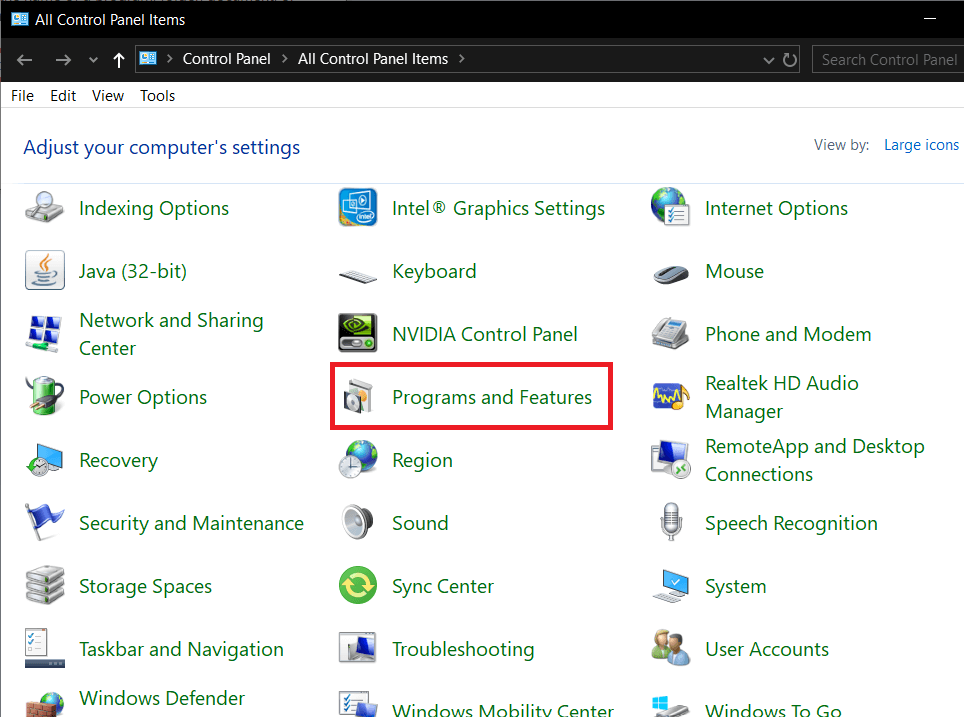
7. 在卸載或更改程序窗口中,右鍵單擊Corsair ,然後單擊卸載。 下面我們以 Adobe Acrobat DC 為例說明了此步驟。
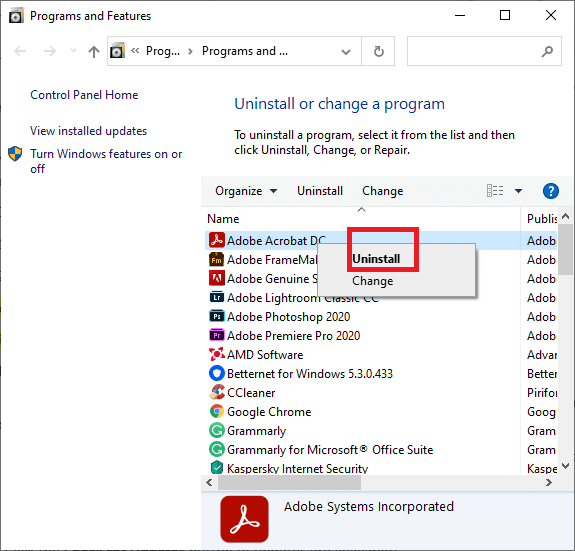
8.重新啟動計算機以完成 Corsair 卸載過程。
9. 接下來,前往 Corsair 的官方網站或訪問 iCUE 下載頁面,為您的系統下載最新版本的 Corsair Utility Engine。
10. 右鍵單擊下載的文件並選擇以管理員身份運行。
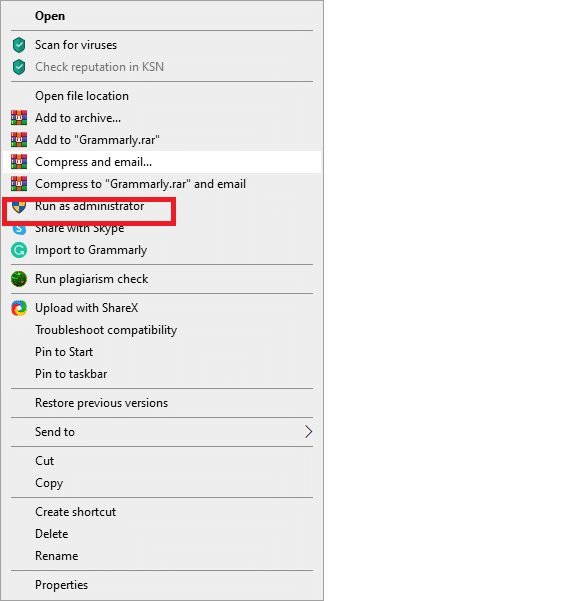
11. 安裝程序及其更新,然後重新啟動計算機。
現在應該修復 iCUE 未檢測到設備錯誤。 如果沒有,請嘗試下一個修復。
另請閱讀:修復 Windows 10 中的 HDMI 無聲音
方法 3:更新 Windows 操作系統
以下是通過將 Windows 操作系統更新到最新版本來修復 Corsair Utility Engine (iCUE) 中未檢測到設備的方法:
1. 要打開設置面板,請同時按Window + I鍵。
2. 點擊更新和安全,如圖所示。
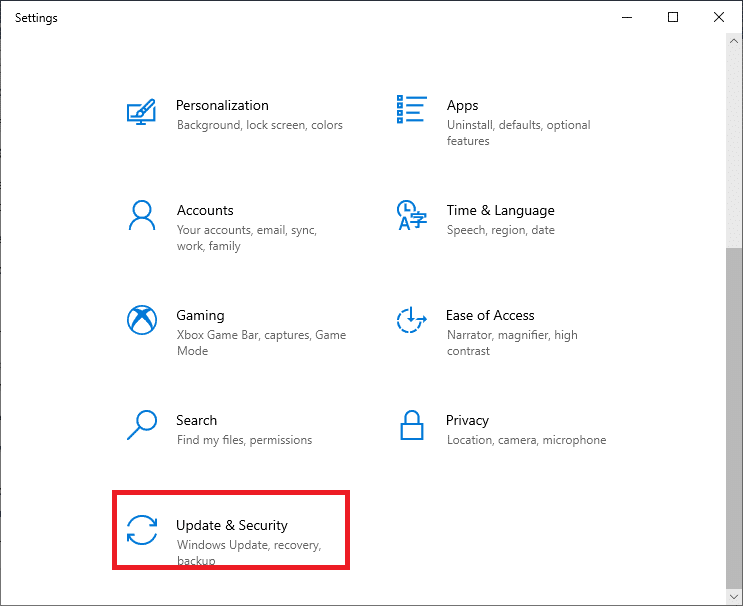
3. 單擊檢查更新按鈕,如給定圖片中突出顯示的那樣。
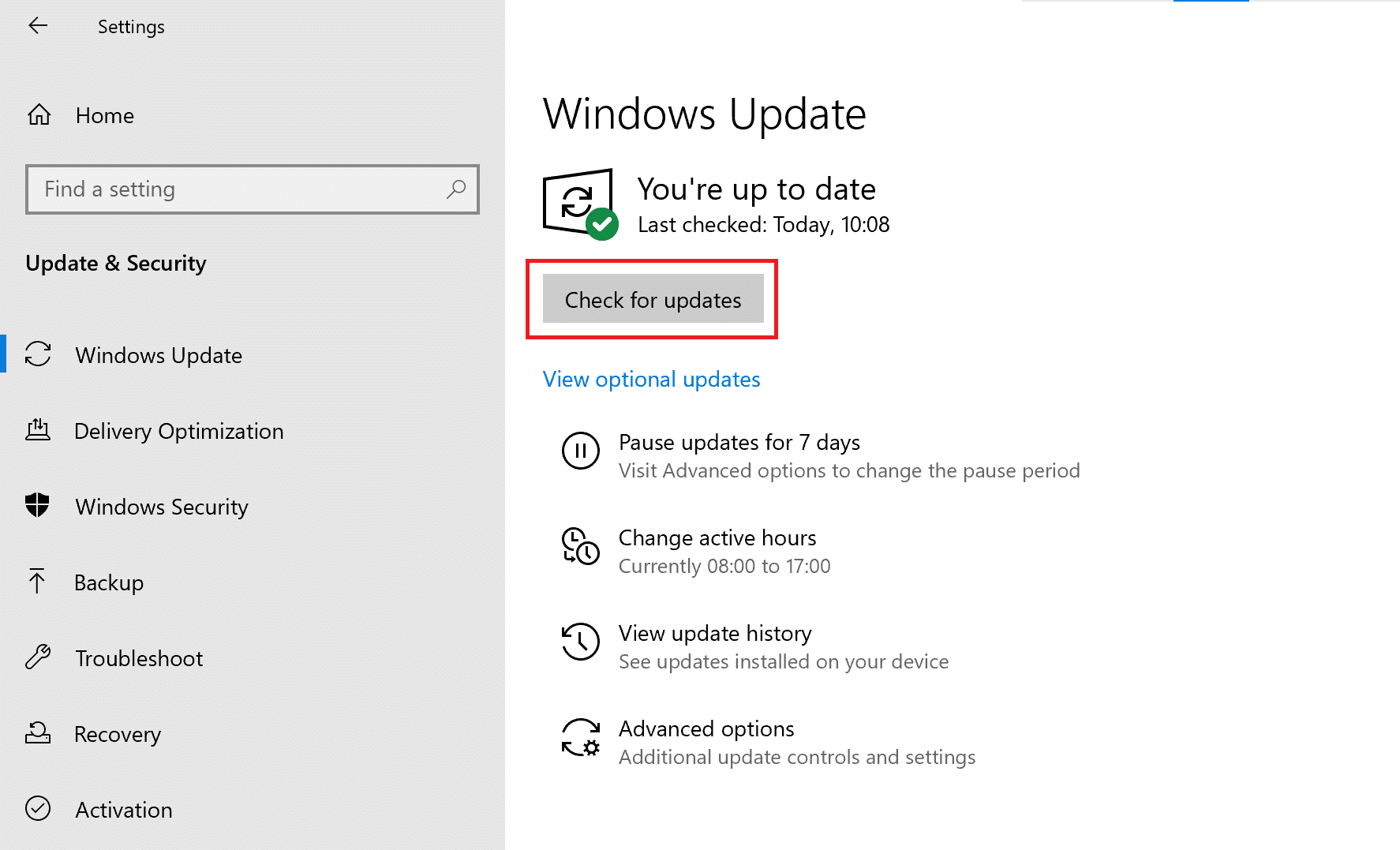
4. 如果 Windows 找不到任何新的更新,將顯示以下消息:您是最新的。
5. 如果有任何更新可用,則會顯示相同的更新,並且 Windows 將自行更新。
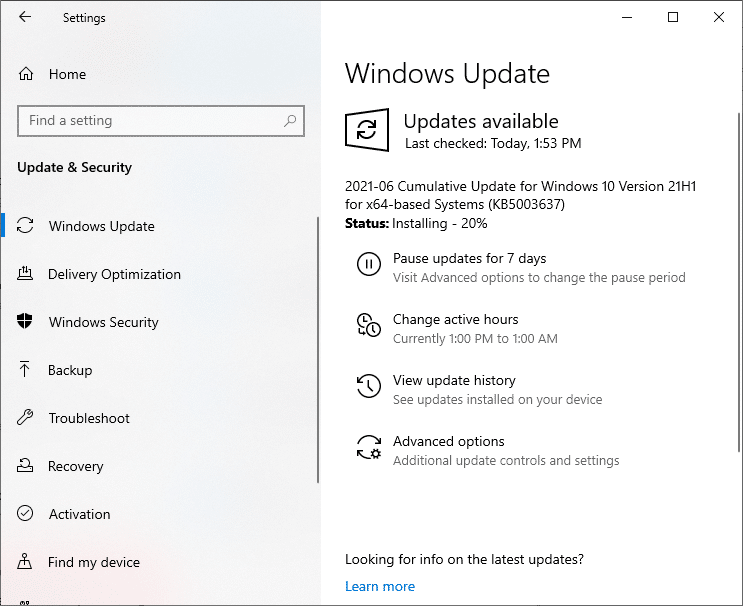
6. 重新啟動您的計算機。 然後,啟動Corsair Utility Engine以確認所有設備都被檢測到並正常運行。

方法 4:禁用關聯的硬件和軟件
一些用戶聲稱禁用與 Corsair 及其 iCUE 相關的所有其他程序有助於解決此問題。 這可能是由於各種第三方程序干擾了 CUE 的功能。 執行以下指令以執行相同操作:
1.斷開鍵盤或任何其他外圍設備與計算機的連接。
2. 如圖所示,通過在Windows 搜索欄中搜索來啟動設備管理器。
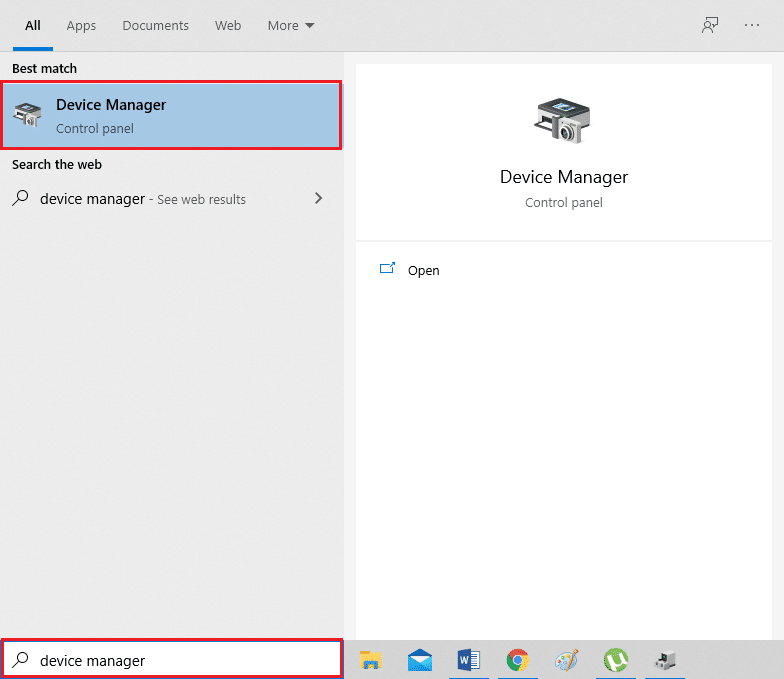
3. 如圖所示,單擊查看 > 顯示隱藏的設備。
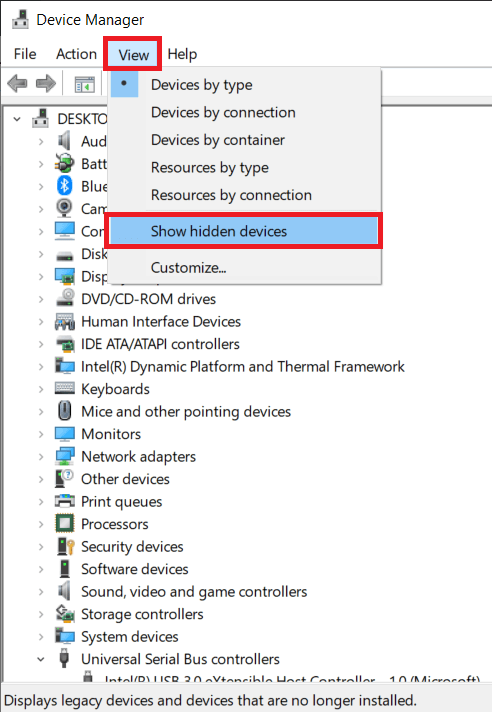
4. 雙擊展開鍵盤。
5. 單擊設備,然後從此處卸載它。
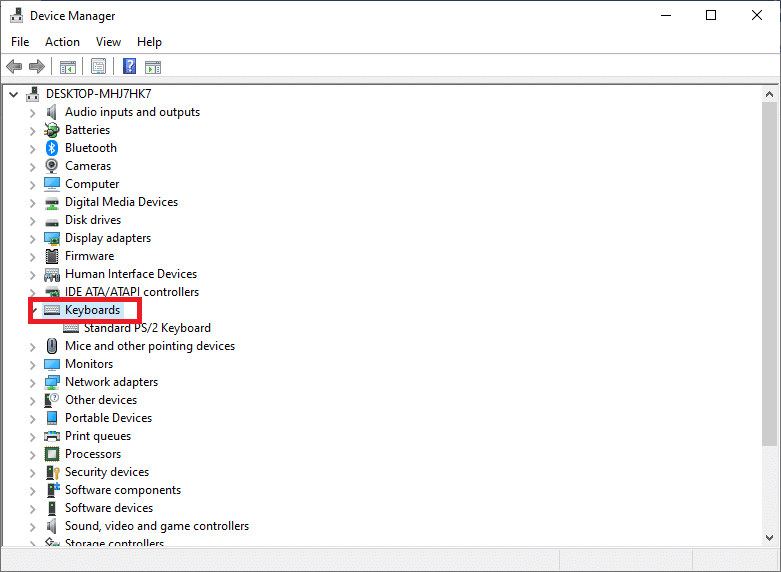
6. 對所有關聯的設備重複相同的操作。
檢查您是否能夠修復 iCUE 未檢測到計算機上的設備問題。
方法 5:重新安裝設備驅動程序
1. 如前所述啟動設備管理器。
2. 通過雙擊展開人機接口設備部分。
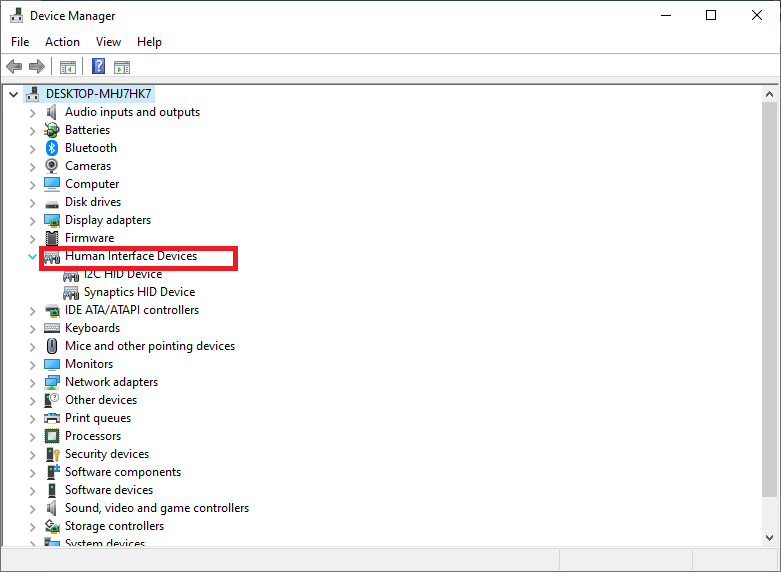
3. 右鍵單擊Corsair ,然後單擊卸載設備。
4. 接下來,從外圍設備上拆下連接器。 等待幾秒鐘,然後將其重新連接到您的台式機/筆記本電腦。
5. 單擊設備管理器窗口中的操作,然後單擊掃描硬件更改,如下所示。
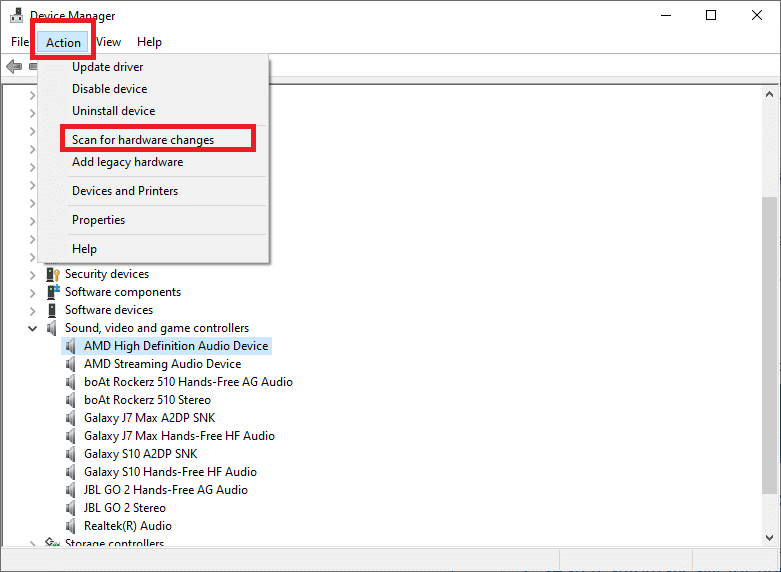
這將有助於重新安裝您的設備,並且 Corsair Utility Engine 現在應該沒有 iCUE 未檢測到設備問題。
另請閱讀:修復 Windows 10 中未檢測到顯卡
方法 6:創建新的 CUE 配置文件
創建新的 CUE 配置文件將消除與現有配置文件相關的所有故障,從而修復 iCUE 未檢測到設備錯誤。 對於無法配置周邊 RGB 顏色的用戶,強烈建議使用此方法。
1. 啟動Corsair應用程序並導航到主屏幕。
2. 要構建新的配置文件,請單擊配置文件旁邊的+(加號)圖標。
3. 為新配置文件命名,然後單擊創建以構建它。
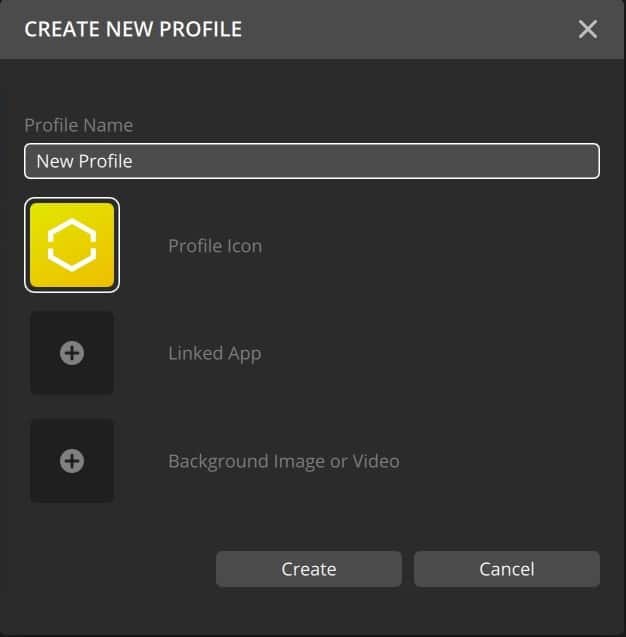
4. 接下來,右鍵單擊連接的設備並選擇Default 。
5.保存這些修改並退出 iCUE。
6.重新啟動程序並驗證它是否設置為最高優先級設置。
您現在應該在兩者之間切換以驗證 RGB 顏色在新創建的 CUE 配置文件中是否正常運行。
如果上述方法無法修復此錯誤,請嘗試下面列出的硬件修復。
方法七:調整BIOS開關
如果您擁有 Corsair 鍵盤,您可能知道位於外圍設備背面的多個 BIOS 開關。 此類開關允許您根據特定需求定制鍵盤配置。 但是,如果未激活相應的 BIOS 開關,外圍設備將不會連接到實用程序引擎,並且會導致 iCUE 無法檢測到設備問題。 實施給定的步驟來驗證和糾正 BIOS 開關設置:
1. 驗證外圍設備是否正確連接到相應的 USB 端口。
2. 找到外圍設備背面的 BIOS 開關。 它應該被標記為BIOS 。 調整開關的模式。
3.重新連接外設; CUE 現在應該可以識別鍵盤了。
4. 如果還是找不到外設,調整BIOS模式解決這個問題。
5. 同樣,您可以通過刪除 peripheral來測試它。 重新接線外圍設備後,按住ESC鍵。 這是設備的硬重置,它可以幫助檢測鍵盤。
方法 8:更改 USB 端口
雖然,Corsair Utility Engine 完全支持 USB 2.0 端口; 在某些情況下,實用程序只能搜索 3.0 端口。 您的外圍設備所連接的 USB 端口也可能無法正常工作。 因此,您應該執行以下基本檢查:
1.更改外設連接的端口。

2. 此外,如果您插入前面的端口,請改用 PC 顯示器或 CPU背面的端口。
3. 將USB 端口從 3.0 切換到 2.0 端口,反之亦然。
另請閱讀:修復藍牙外圍設備驅動程序未找到錯誤
方法 9:修復硬件兼容性問題
如果外圍設備不接受 iCUE 應用程序,則無法以任何方式鏈接。 我們遇到了一些用戶,他們認為他們的外圍設備支持 RGB 顏色; 事實上,它只支持靜態或預定義的顏色。 因此,我們建議:
- 搜索您的外設的包裝或型號,並查閱海盜船官網以獲取兼容設備列表。
- 訪問 Corsair 幫助以獲取其設備的支持和指導。
如果您無法將設備與計算機連接,無論您做什麼,都應該更換有故障的硬件。
方法 10:更新固件
更新計算機上的固件將有助於提高其性能並解決 CUE 錯誤。 但是,在繼續這樣做之前,請執行以下檢查:
- 確認您有穩定的互聯網連接。
- 需要更新的設備已連接到您的 PC。
- 應使用 CUE 升級固件。
1. 啟動 Corsair Utility Engine 並選擇Settings 。
2. 選擇需要更新的設備。
3. 檢查標題為強制更新的選項以更新所需的固件。
4. 最後,單擊屏幕右下角的更新按鈕。
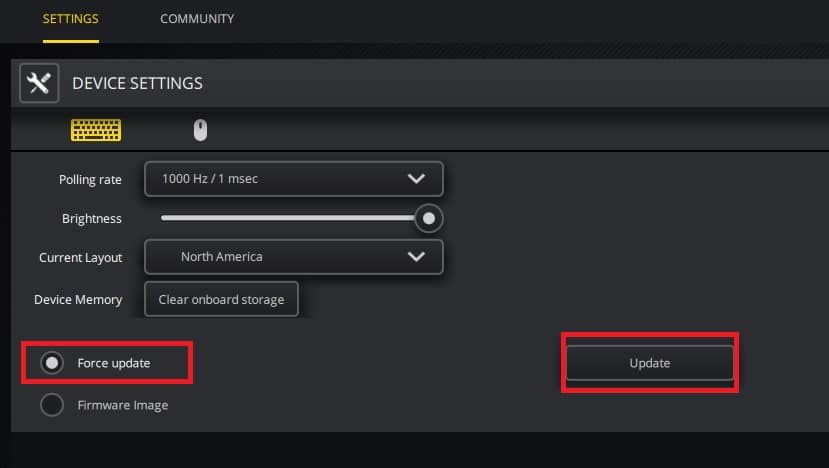
方法 11:執行系統還原
升級 Corsair Utility Engine 後會出現某些不需要的問題,例如丟失音頻。 如果卸載 CUE 不能解決更新錯誤,可以執行系統還原。 系統還原會將系統還原到以前的更新,這應該可以解決 iCUE 未檢測到設備的問題。
- 在我們的分步指南的幫助下閱讀我們關於如何使用系統還原的文章。
- 將設備回滾到以前的版本後,更新 Corsair Utility Engine。
常見問題 (FAQ)
Q1。 為什麼 iCUE 沒有檢測到設備?
您的 iCUE 未檢測到設備可能有多種原因。 簡而言之,其中一些可以是:
- 硬件問題。
- BIOS 開關不在所需位置。
- USB 端口故障或不兼容。
- iCUE 或 Windows 操作系統或兩者兼有的過時版本。
閱讀本文以獲取有關其原因和解決方法的更全面信息。
Q2。 如何修復 iCUE 中未檢測到設備?
好吧,您可以採取許多步驟來修復與 iCUE 中未檢測到設備相關的錯誤。 它因操作系統而異,並且用戶面臨的特定問題也有所不同。 我們編制了一份詳細列表,列出了解決 iCUE 未檢測到設備問題的 11 種方法。
Q3。 更新我的 Corsair Utility Engine 的程序是什麼?
您可以訪問 corsair 網站或手動下載 corsair 實用程序引擎。 更新 CUE 需要更新任何支持 CUE 的固件系統。
1. 打開 CUE 並前往設置菜單。
2. 要升級設備,請單擊該設備的下載按鈕。
3. 選擇更新 > CUE將自動升級實用程序,允許您使用其全部功能。
第四季度。 Corsair Utility Engine 是如何定義的?
Corsair Utility Engine (CUE) 是一個複雜的軟件包,可管理外圍設備並增強其功能。 CUE 監視從鍵盤到鼠標墊的所有內容,因此如果必須更新固件。 想了解更多關於CUE的信息,可以訪問其官網。
受到推崇的:
- 使用檢查磁盤實用程序 (CHKDSK) 修復文件系統錯誤
- 修復由於 D3D 設備丟失而導致虛幻引擎退出的問題
- 如何解決 Kindle 電子書無法下載的問題
- 如何錄製不和諧的音頻
Core Engine Utility 是現代遊戲玩家最偉大的創新之一。 我們希望本指南對您有所幫助,並且您能夠修復 iCUE 在 Corsair Utility Engine 中未檢測到設備錯誤。 讓我們知道哪種方法最適合您。 如果您對本文有任何疑問或意見,請隨時將它們放在評論部分。
